当你的Windows10电脑突然出现蓝屏,并伴随着一串无法理解的错误代码,那种感觉无疑是让人焦虑的。蓝屏问题(俗称“蓝屏死机”,BSOD)是Windo...
2025-01-09 6 win10
在面对电脑系统运行缓慢、出现故障或电脑病毒等问题时,重装Windows10操作系统往往是一个有效的解决方式。本文将提供一份详细的、面向初学者的MicrosoftWindows10一键重装完整操作指南,让你能够在没有专业帮助的情况下,轻松搞定系统重装。
在开始重装前,确保以下准备工作已经做好:
激活码和产品密钥:确保你拥有Windows10的有效激活码和产品密钥。
重要数据备份:使用外部硬盘或云存储服务备份你的个人文件,如文档、照片、视频等。
驱动程序下载:前往电脑制造商官网下载适用于最新Win10版本的驱动程序。
安装媒体制作工具:访问微软官网下载MediaCreationTool,这是制作系统安装媒体的官方工具。

1.运行MediaCreationTool:双击下载的MediaCreationTool-XXX.exe文件启动工具。
2.接受许可条款:仔细阅读并同意许可条款。
3.选择创建安装媒体:选择“为另一台电脑创建安装媒体(USB闪存驱动器,DVD或ISO文件)”选项。
4.选择语言、版本和架构:根据你的需求选择合适的语言、Windows10版本以及64位或32位架构。
5.选择媒体类型:选择USB驱动器或制作ISO文件并刻录到DVD。
6.等待制作完成:根据选择的媒体类型,工具将自动开始创建安装媒体。

1.准备安装媒体:插入已制作好的USB驱动器或放入刻录好的DVD。
2.重启电脑并进入BIOS:按特定键(如F2、F10等)启动BIOS设置,确保从USB或DVD启动。
3.启动Windows10安装程序:在启动菜单中选择从USB设备或DVD启动。
4.语言和键盘布局设置:按提示选择安装语言、时间和货币格式、键盘或输入方法。
5.接受许可条款:再次阅读并接受许可条款。
6.选择安装类型:选择“自定义:仅安装Windows(高级)”来确保全新安装。
7.选择分区:如果你的硬盘有多个分区,选择你想要安装Windows10的分区,并点击“格式化”。
8.等待安装过程:Windows将会自动完成复制文件、安装功能和更新文件的过程。
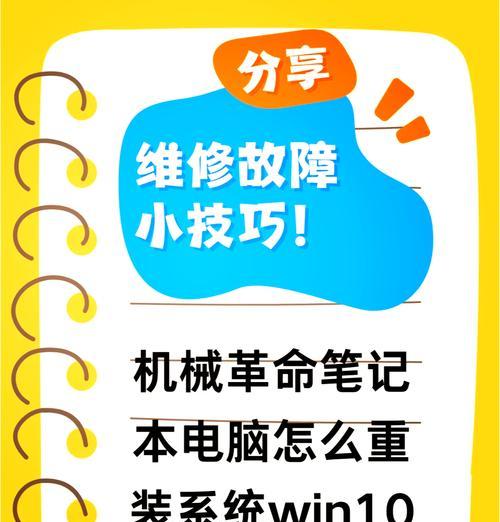
1.设备属性设置:设置你的电脑名称、输入用户名和密码、选择安全问题等。
2.连接网络:若需连接Wi-Fi或有线网络,请在此步骤选择网络。
3.完成安装:Windows10开始应用设置,并进行最后的准备。
4.安装驱动程序:使用之前下载的驱动程序对电脑的硬件设备进行安装。
5.安装常用软件:根据个人喜好安装常用的软件,比如浏览器、办公软件等。
1.系统更新:检查并安装所有Windows更新,确保系统是最新的。
2.防病毒软件安装:安装可靠的防病毒软件对系统进行保护。
3.性能优化:根据需要调整系统设置,进行性能优化。
常见问题:
安装过程中断:确保所用安装媒体是最新版本,避免电源中断问题。
驱动程序安装失败:使用设备管理器手动安装或更新驱动程序。
激活问题:确保输入的产品密钥是正版且未被使用过。
实用技巧:
保留个人文件重装:选择“升级:安装Windows并保留文件、应用和设置”选项。
使用系统还原点:如果遇到问题,可以使用系统还原点恢复到之前的状态。
利用系统备份功能:通过“设置”“更新和安全”“备份”创建系统映像或文件备份。
综合以上,通过本文提供的完整操作指南,您应该能够顺利地进行Windows10的一键重装,并确保系统在重装后运行流畅、安全可靠。现在,当您面临系统故障或性能下降时,不用再担心,按照本文的步骤和技巧,轻松搞定重装。
标签: win10
版权声明:本文内容由互联网用户自发贡献,该文观点仅代表作者本人。本站仅提供信息存储空间服务,不拥有所有权,不承担相关法律责任。如发现本站有涉嫌抄袭侵权/违法违规的内容, 请发送邮件至 3561739510@qq.com 举报,一经查实,本站将立刻删除。
相关文章

当你的Windows10电脑突然出现蓝屏,并伴随着一串无法理解的错误代码,那种感觉无疑是让人焦虑的。蓝屏问题(俗称“蓝屏死机”,BSOD)是Windo...
2025-01-09 6 win10

在使用Windows10操作系统时,用户可能会因为各种原因需要更改账户名称。账户名称不仅影响到个人资料的显示,还与系统安全和个性化设置紧密相关。下面我...
2025-01-09 9 win10
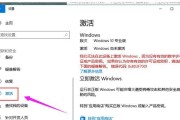
随着Windows10的普及,越来越多的用户开始关注系统安装后的激活问题。本文将为读者详细解答Win10密钥激活的操作流程,以及在系统授权过程中可能遇...
2025-01-09 7 win10

在安装或重新安装Windows10系统时,是否选择MBR(MasterBootRecord,主引导记录)分区还是GUID(GloballyUnique...
2025-01-08 11 win10

随着技术的不断进步,数据安全已成为人们日益关注的问题。微软Windows10系统以其先进的功能为用户提供了一个相对安全的操作环境。但是,用户在享受便捷...
2025-01-08 10 win10
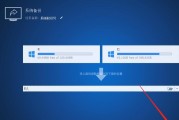
重装系统对于电脑用户来说是一个常见且有时候是必须的操作,尤其当系统出现重大故障或者用户想要更换系统时。如何高效且稳妥地进行Windows10的一键重装...
2025-01-06 15 win10